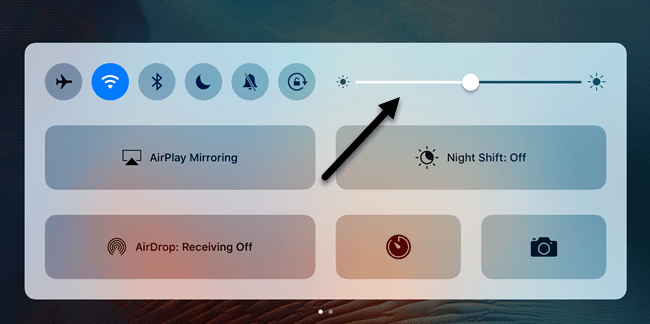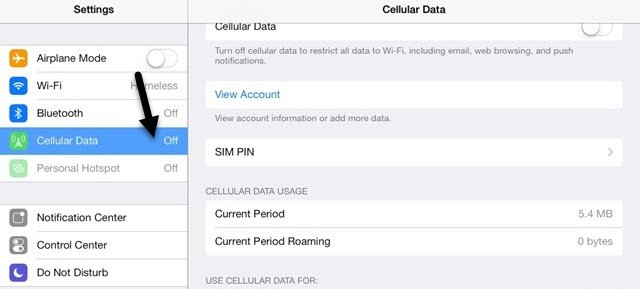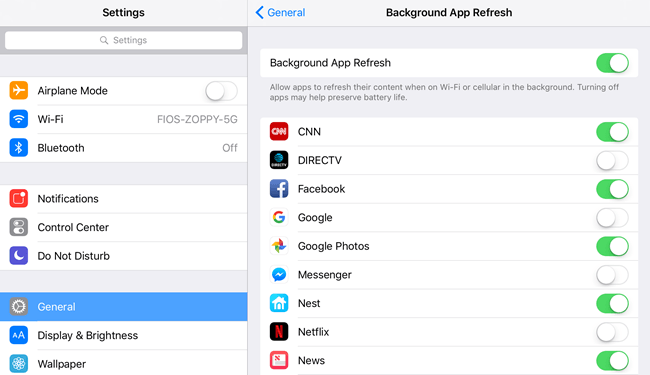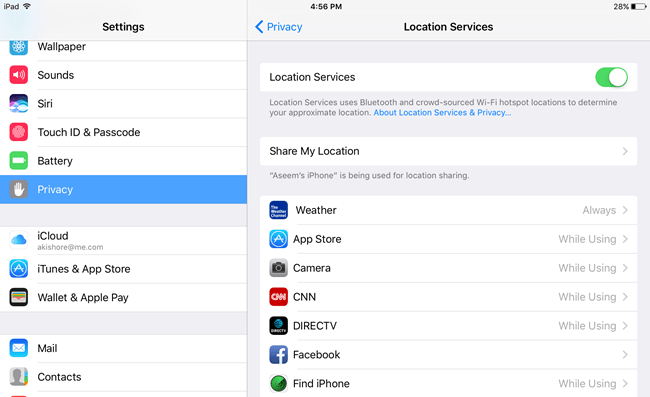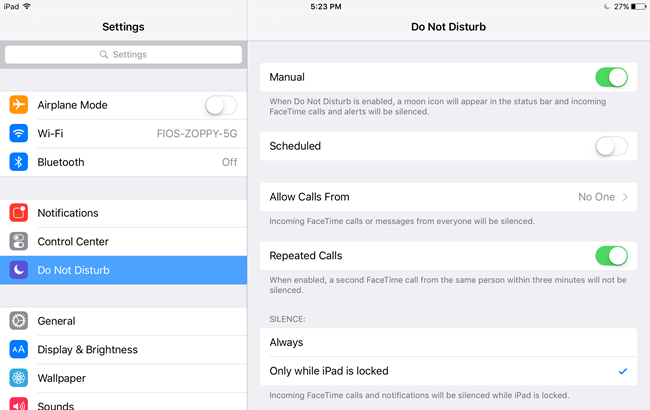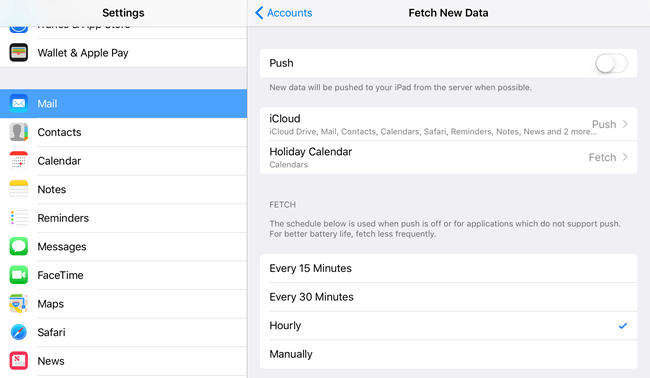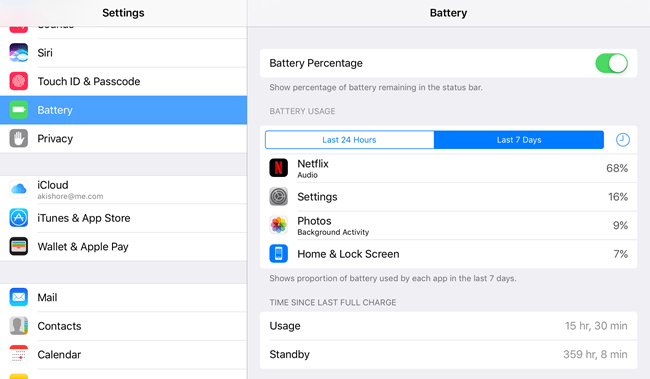على الرغم من أنني لا أستخدم جهاز iPad كثيرًا كما فعلت منذ بضع سنوات ، إلا أنه لا يزال مفيدًا في الرحلات الطويلة أو عندما أحتاج إلى تشتيت انتباه أطفالي لبعض الوقت. كلما طال أمد الجهاز ، كان ذلك أفضل بالنسبة لي. لدى Apple فترة زمنية محددة يجب أن يعتمدها كل نموذج من أجهزة iPad على الاستخدام المنتظم ، ولكن الوصول إلى هذه القيمة هو في الواقع مهمة.
السبب وراء الانفصال هو البرنامج. على الرغم من أن شركة آبل تقوم بإنشاء أجهزة رائعة ، إلا أن برامجها تفتقدها بشدة. iOS ، في رأيي ، تم الحصول على buggier وأبطأ في كل إصدار جديد. إنه لأمر مدهش بالنسبة لي أن جهاز iPhone 64 غيغابايت يضيق باستمرار من المساحة على الرغم من أنني أستخدم iCloud لتخزين كل شيء.
بالإضافة إلى ذلك ، هناك مجموعة كاملة من طرز الآي باد في الوقت الحالي ، كل ذلك مع إصدارات مختلفة من iOS المثبتة ، والتي هي إشكالية. يمكن تحديث جهاز iPad 2 المحمول إلى نظام التشغيل iOS 10 ، ولكن لا يمكن تحديث جهاز iPad 2 إلا إلى نظام التشغيل iOS 9 ، ومن المحتمل أن يكون عالقًا هناك إلى الأبد.
في هذا المنشور ، سأدرج العديد من الطرق تعرف على كيفية تحسين عمر بطارية جهاز iPad عن طريق ضبط الإعدادات في iOS. سأحاول تقديم ملاحظة إذا كانت الميزة غير متوفرة في إصدار قديم من نظام التشغيل iOS.
الطريقة الأولى - ضبط السطوع التلقائي
من الواضح أنه أثناء استخدام جهاز iPad ، ستكون الشاشة نفسها أكبر استنزاف على البطارية. لا يوجد سبب للحفاظ عليها في سطوع كامل طوال الوقت. لقد رأيت الكثير من الأشخاص يقومون بهذا ، ولست متأكداً من السبب!
أولاً ، إنه يؤلمني فقط أن تكون الشاشة ساطعة في منطقة مضاءة بشكل خافت. بشكل افتراضي ، يجب أن يتم ضبط الشاشة تلقائيًا ، ولكنني اكتشفت أنها في كثير من الأحيان أكثر سطوعًا مما أحتاج إليه. مرر سريعًا لأعلى من أسفل الشاشة وسترى شريط التمرير في أعلى اليمين.
الطريقة الثانية - تعطيل Bluetooth & amp؛ . Cellular
ما لم تكن تستخدم اتصال Bluetooth على جهاز iPad الخاص بك ، يجب عليك إيقاف تشغيله لتوفير عمر البطارية. بالإضافة إلى ذلك ، إذا كان لديك جهاز iPad محمول ، فتأكد من تعطيله ما لم تكن تستخدم الهاتف الخلوي حصريًا.
حتى إذا كنت متصلاً إلى WiFi ، لا يزال من المستحسن إيقاف الاتصال الخلوي لأن جهاز iPad سيحاول دائمًا العثور على أفضل اتصال خلوي في الخلفية ، مما سيؤدي إلى خسارة البطارية.
الطريقة الثالثة - تشغيل إيقاف تشغيل تطبيق Background (خلفية)
سيكون لدى كل تطبيق تثبته على iPad الخاص بك خيارًا لتحديث محتواه في الخلفية. يمكن أن يكون هذا مفيدًا جدًا لبعض التطبيقات التي تستخدمها كثيرًا ، ولكن بخلاف ذلك ، فهو عبارة عن استنزاف للبطارية.
عادةً أحتفظ به ممكّنًا لبعض التطبيقات التي أريد الحصول على معلومات محدّثة عند فتحها التطبيق ، ولكن قم بتعطيله للباقي.
كلما زادت التطبيقات التي يمكنك إيقاف تشغيل التحديث في الخلفية لها ، ستستمر البطارية لفترة أطول يجب عليك شحنه مرة أخرى. شخصيًا ، لقد حاولت تعطيله تمامًا ولم أشاهد أي جانب سلبي على الإطلاق.
الطريقة الرابعة - تقليل وقت القفل التلقائي
عادةً ما أقوم بإيقاف تشغيل الشاشة على جهاز iPad الخاص بي عند انتهائي من استخدامه ، ولكن الشيء نفسه لا ينطبق على أطفالي. لقد رأيت جهاز iPad مرددًا في مكان ما مع الشاشة ولم يكن هناك شخص آخر.
أقل إعداد حتى الآن هو دقيقتين ، التي لا تزال تبدو طويلة بالنسبة لي. يبقى جهاز iPad قيد التشغيل إذا كنت تستخدمه بشكل نشط أثناء مشاهدة الفيديو ، بغض النظر عن وقت القفل التلقائي. ومع ذلك ، إذا كنت تقوم بالكثير من القراءة على جهاز iPad الخاص بك ، فمن المحتمل أن يزعجك إعداد القفل التلقائي المنخفض نظرًا لأنه سيصبح خافتًا ثم قفل جهاز iPad في منتصف المقالة. في الأساس ، حاول إبقائه منخفضًا قدر المستطاع دون أن يكون غير مريح.
الطريقة الخامسة - تعطيل خدمات الموقع
كما هو الحال مع تحديث التطبيق في الخلفية ، هناك الكثير من التطبيقات التي تستخدم موقعك حتى عندما لا يكون التطبيق قيد التشغيل. يمكنك العثور على إعدادات الموقع لكل تطبيق ضمن الخصوصية- خدمات الموقع.
هنا يمكنك اختيار الإعداد المناسب لكل تطبيق على حدة. أقترح القيام بذلك لأن بعض التطبيقات لا تعمل حقًا ما لم يتم تمكين خدمات الموقع. ومع ذلك ، لا تحتاج التطبيقات الأخرى إلى معرفة موقعك على الإطلاق. حاول تعيين أكبر عدد ممكن من مطلقًاأو أثناء الاستخدام. دائمًاسيئ لأن التطبيق سيبحث باستمرار عن موقعك في الخلفية.
بعض التطبيقات مزعجة وتعطيك فقط خيار مطلقًاو <قوية>دائما. في هذه الحالات ، قد يكون من المفيد محاولة العثور على تطبيق بديل يحتوي على الخيار الثالث أيضًا.
الطريقة 6 - تمكين عدم الإزعاج
نصيحة توفير الطاقة المفضلة هي لاستخدام ميزة عدم الإزعاج. نظرًا لأن جهاز iPad لدي جهاز ثانوي ، فأنا لا أهتم إذا تم إخفاء مكالمات أو إشعارات FaceTime حتى أقوم بتشغيل جهاز iPad يدويًا.
أضبطه على يدويثم أتركه في وضع "عدم الإزعاج" طوال الوقت ، ليلاً أو نهارًا. يسمح هذا لجهاز iPad بالآخر في وضع الاستعداد لأسابيع متواصلة. نظرًا لإخفاء جميع الإشعارات ، فإن الشاشة لا تستمر في الإضاءة لكل إخطار ، مما يوفر الكثير من البطارية.
الطريقة السابعة - تعطيل الدفع في البريد
إذا كنت لديك الكثير من حسابات البريد الإلكتروني على جهاز iPad ، فإن الدفع المستمر للبريد الإلكتروني إلى جهاز iPad سيؤدي إلى استنزاف طاقة البطارية بشكل أسرع. إذا كان لديك بالفعل إعداد بريد إلكتروني على هاتفك أو جهاز أساسي وكان جهاز iPad مجرد جهاز ثانوي ، أقترح إيقاف Push لكل حساب وجلب البريد يدويًا على فترات زمنية أطول.
عادة ، أقوم بجلبها إلى كل ساعة حيث لا يوجد إلحاح حقيقي لتحميل بريدي على الـ iPad. إذا كنت تريد حقًا حفظ البطارية ، فاضبطها يدويًا. بهذه الطريقة ، سيتحقق فقط من البريد عند فتح تطبيق البريد.
الطريقة الثامنة - التحقق من استخدام البطارية
أخيرًا ، يمكنك الانتقال إلى البطاريةضمن الإعداداتوشاهد التطبيقات التي تلتهم معظم البطارية على مدار 24 ساعة أو سبعة أيام. إذا لاحظت أي شيء غير عادي هنا ، يجب عليك التحقق من إعدادات التطبيق أو إزالته بالكامل.
باستخدام كل هذه الحيل ، لا يحتاج جهاز iPad عادة إلى شحنه إلا مرة أو مرتين في الشهر ما لم أستخدمه بكثافة في اليوم لمشاهدة فيلم أو أشرطة فيديو. من الجيد أيضًا أن يكون جهاز iPad الخاص بك محدثًا ، على الرغم من أن هذا لا يعني بالضرورة أنك ستحصل على عمر أفضل للبطارية. إذا كان لديك أي نصائح أخرى ، فقم بنشرها في التعليقات. استمتع!